
Netflix kullanıcılarının en çok merak ettiği soruların çözümlerini sizlerle paylaşıyoruz: Telefon numarası nasıl değiştirilir? Dil nasıl değiştirilir? Ödeme yöntemi nasıl değiştirilir?
Netflix, dünya çapında milyonlarca insanın günlük olarak kullandığı en iyi akış hizmetlerinden biridir. Kullanmaya başladığınızda, çok sayıda harika film, dizi, belgesel ve çizgi filme erişeceksiniz. İzlemekten keyif alacağınız bir şeyi kolayca bulabilmeniz için herkesin zevkine uygun bir şeyler sunar.
Platform, değiştirebileceğiniz bir dizi seçenekle birlikte gelir ve hepsi kolay ve basittir. İşte Netflix kullanıcılarının en çok merak ettiği 3 soru ve çözümleri.
Netflix'te telefon numarası nasıl değiştirilir
Giriş yapmak için kullanıcı adı ve şifreye ihtiyacınız var. Ancak, şifreyi hatırlayamıyorsanız ne yapmalısınız? Endişelenmeyin - profilinizi oluştururken eklediğiniz bilgilerden biri, şifreyi sıfırlamak için kullanılabilecek telefon numaranızdır. Şimdi, numaranızı son zamanlarda değiştirdiyseniz ve Netflix'te ayrıntıları girmek isterseniz ne olacak? Merak etmeyin, basit bir çözümü var.
- Netflix web sitesine gidin ve giriş bilgilerinizi girin
- Sağ üst köşede bulunan Hesap fotoğrafınızı tıklayın
- Şimdi Hesap'ı tıklayın
- Ardından, Telefon numarasını değiştir'i tıklayın.
- Telefon numarasını girin ve mevcut şifrenizi girin
- İşiniz bittiğinde Kaydet'i tıklayın.
Aynı şeyi mobil cihazınızdaki Netflix uygulamasını kullanarak da yapabilirsiniz. Uygulamayı açın ve sağ alt köşedeki Diğer'e dokunun. Hesap'a dokunduğunuzda Netflix web sitesine yönlendirilirsiniz (telefonunuzun tarayıcısında açılır) ve Telefon numarasını değiştir'e dokunun. Telefon numarasını ve geçerli şifrenizi girin. İşiniz bittiğinde Kaydet'i tıklayın.
Netflix'te dil nasıl değiştirilir
İlk olarak, bilgisayarınızı kullanarak dili nasıl değiştireceğinizi göstereceğiz.
- Favori tarayıcınızı açın, Netflix web sitesine gidin ve giriş ayrıntılarını girin
- Ardından, sağ üst köşedeki simgeyi ve ardından Hesap'ı tıklayın.
- Sayfayı aşağı kaydırın, profilinizi bulun ve tıklayın
- Ardından, Dil'i bulun ve hemen yanındaki Değiştir'i tıklayın
- İstediğiniz dili kontrol edin
- İşiniz bittiğinde Kaydet'i tıklayın.
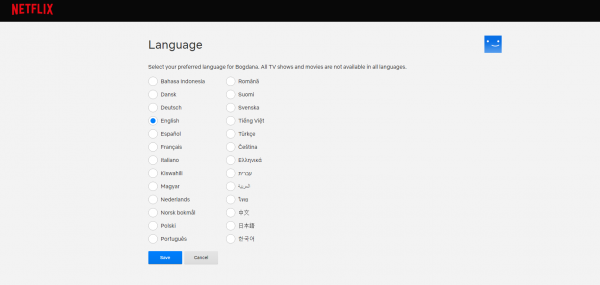
Uygulamayı kullanarak dil nasıl değiştirilir
Uygulamayı kullanarak değişiklik yapmak için aşağıdaki adımları izleyin:
- İOS veya Android cihazınızda Netflix uygulamasını açın
- Sağ alt köşedeki Diğer'e dokunun
- Hesap'a dokunun (bu tarayıcıyı açar)
- Profilinizi bulun ve üzerine dokunun
- Dili bulun ve hemen yanındaki Değiştir'e dokunun
- Listeden dili seçin ve kontrol edin
- İşiniz bittiğinde Kaydet'i tıklayın.
Dili bu şekilde değiştirebilirsiniz. Sadece bu basit kılavuzu takip edin ve birkaç dakika içinde işlem tamam.
Netflix'te ödeme yöntemi nasıl değiştirilir?
Netflix'te ödeme yöntemini değiştirmenin iki yöntemi vardır. Bunu bilgisayarınızdan ve akıllı telefonunuzda veya tabletinizde Netflix uygulamasını kullanarak yapabilirsiniz. Size ikisini de göstereceğiz.
Bir bilgisayarda ödeme yöntemini değiştirme
Bir bilgisayarda ödeme yöntemini değiştirmek için gereken adımlar şunlardır:
- Tarayıcıyı açın ve netflix.com adresine gidin
- Hesabınıza giriş yapın
- Sağ üst köşede bulunan simgeyi tıklayın
- Ardından, Hesap'ı tıklayın
- Ödeme bilgilerini yönet'i tıklayın
- Mevcut karttaki ayrıntıları değiştirmek istiyorsanız, kart bilgilerinin sağında bulunan Düzenle'yi tıklamanız gerekir
- Bilgileri düzenledikten sonra Kaydet'i tıklayın
- Yedek ödeme yöntemi ekleyebilirsiniz ve durum buysa Başka bir ödeme yöntemi ekle'yi tıklayın
- Şimdi bir kredi kartı veya banka kartı veya PayPal arasından seçim yapın
- Ekrandaki adımları izleyin ve gerekli ayrıntıları ekleyin
- İşiniz bittiğinde Kaydet'i tıklayın.
Netflix uygulamasını kullanarak ödeme yöntemini değiştirme
İlk olarak, akıllı telefonunuzda Netflix uygulamanız olduğundan emin olmanız gerekir
- Uygulamayı açın ve sağ alt köşedeki "Diğer" e dokunun.
- Hesap'ı seçin
- Netflix web sayfasına yönlendirileceksiniz
- Ödeme bilgilerini yönet'e dokunun
- Sonraki birkaç adım, yukarıda listelenen adımlarla aynıdır (PC'nizdeki ödeme yöntemini değiştirirken).
İlgili İçerikler
- Netflix izleme geçmişi nasıl silinir
- Netflix hesabı nasıl iptal edilir
- Netflix'in Avantajları ve Dezavantajları
- Netflix üyelik planınızı nasıl değiştirebilirsiniz?
- Netflix aboneliği nasıl iptal edilir?
Yazarın Diğer Yazıları
- Masanızın Seviyesini Yükseltin: Çift Monitör Kurulumunuzu Geliştirmenin 8 Yolu
- Neden Bir VPN'e İhtiyacınız Var ve Doğru Olanı Nasıl Seçersiniz?
- iOS 16'da iPhone'unuzun Kilit Ekranını Nasıl Düzenlersiniz?
- Apple'ın Canlı Metni: Bir Fotoğraftan veya Videodan Nasıl Kopyalanır ve Yapıştırılır
- Kısa ve Uzun Vadede Daha Üretken ve Verimli Olmak İçin 11 İpucu
 Cihan Yılmaz
Cihan Yılmaz


Yorumlar
Bu içerik ile ilgili hiç yorum yazılmamış. İlk yorum yapan sen ol.
Yorum Yazın